Als je wilt dat je Facebook-posts opvallen en meer engagement aantrekken, moet je aandacht besteden aan de Facebook afbeeldingsformaat en kwaliteit.
Facebook heeft zijn eigen richtlijnen en specificaties voor de afbeeldingen die je kunt delen op je persoonlijke of zakelijke pagina, en deze veranderen van tijd tot tijd.
In deze blogpost lees je welke afbeeldingsgrootte op Facebook wordt aanbevolen voor je berichten en hoe je deze kunt optimaliseren voor de beste resultaten.
Aanbevolen afbeeldingsformaat voor Facebook
Facebook heeft zijn eigen standaarden en vereisten voor de afbeeldingen die je op je pagina of profiel kunt delen. Deze zijn gebaseerd op het apparaat, platform en netwerk dat je gebruikt en op het type bericht dat je aan het maken bent.
Tegenwoordig is de aanbevolen afbeeldingsgrootte voor Facebook:
- Aanbevolen uploadgrootte van 1.200 x 630 pixels
- Verschijnt in feed met een maximale breedte van 470 pixels (en schaalt naar een max van 1:1)
- Verschijnt op de pagina met een maximale breedte van 504 pixels (en schaalt naar een max van 1:1)
Deze afmetingen zorgen ervoor dat je afbeeldingen er scherp en duidelijk uitzien op de meeste apparaten en schermen en dat ze niet worden bijgesneden of vervormd door de algoritmes van Facebook. Afhankelijk van het type afbeelding en de indeling van je bericht, kan het echter nodig zijn om de grootte en beeldverhouding van je afbeeldingen aan te passen aan de specifieke richtlijnen.
Als je je afbeelding direct wilt delen op Facebook en Instagram, lees dan eerst verder: Grootte voor Instagram-posts.

Een foto delen op Facebook
Je kunt foto's op verschillende manieren delen, afhankelijk van je doel en publiek.
Een foto uploaden vs. een fotopost maken
Dit zijn de belangrijkste verschillen tussen het uploaden van een foto en het maken van een fotopost:
Een foto uploaden betekent dat je een foto toevoegt aan je Facebook-account, zonder dat deze noodzakelijkerwijs op je tijdlijn of pagina wordt gepubliceerd. Je kunt foto's uploaden naar je albums, verhalen of profielfoto. Je kunt ook foto's uploaden om te delen met specifieke mensen of groepen in een privébericht of chat. Het uploaden van een foto vereist geen specifieke afbeeldingsgrootte of beeldverhouding, zolang de bestandsgrootte kleiner is dan 100 MB en het bestandstype JPG, PNG, GIF of BMP is.
Een fotopost makenAan de andere kant betekent het publiceren van een foto op je tijdlijn of pagina, waar deze zichtbaar is voor je vrienden, volgers of het publiek. Je kunt een fotopost maken door een foto te selecteren uit je geüploade foto's of door een nieuwe foto te maken met je camera of webcam. Je kunt ook tekst, stickers, filters of tags toevoegen aan je fotopost. Het maken van een fotopost vereist een specifieke afbeeldingsgrootte en beeldverhouding, afhankelijk van het aantal en de oriëntatie van de foto's die je wilt delen.
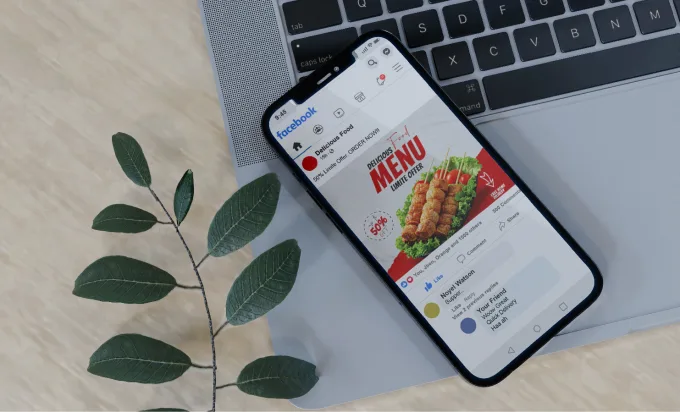
Aanbevolen afbeeldingsformaat voor fotoposts
De aanbevolen afbeeldingsgrootte en beeldverhouding voor fotoposts zijn:
Enkele fotopost
De aanbevolen afbeeldingsgrootte is 1.200 x 630 pixelsen de aanbevolen hoogte-breedteverhouding is 1.91:1. Dit zorgt ervoor dat je foto in de volledige breedte en hoogte wordt weergegeven in de feed en op je pagina. Als je echter een vierkante (1:1) of verticale (4:5) foto wilt delen, kun je dit doen zonder de foto bij te snijden of het formaat aan te passen. Facebook past de weergave van je foto automatisch aan aan de beschikbare ruimte.
Post met meerdere foto's
De aanbevolen afbeeldingsgrootte is 1,080 x 1,080 pixels voor elke foto en de aanbevolen beeldverhouding is 1:1 voor elke foto. Dit zorgt ervoor dat je foto's in een raster- of collageformaat worden weergegeven in de feed en op je pagina. Als je echter foto's met verschillende beeldverhoudingen wilt delen, kun je dat doen zonder ze bij te snijden of de grootte aan te passen. Facebook zal je foto's automatisch ordenen in de best mogelijke lay-out.
Profielfoto
De aanbevolen afbeeldingsgrootte is 2048 x 2048 pixels en de aanbevolen beeldverhouding is 1:1. Dit zorgt ervoor dat je profielfoto er scherp en duidelijk uitziet op zowel desktop- als mobiele apparaten. Facebook snijdt je profielfoto echter bij tot een cirkel, dus zorg ervoor dat je de belangrijke elementen van je afbeelding centreert.
Als je ook geïnteresseerd bent in het maken van een aantrekkelijke banner voor je youtubekanaal, lees dan: Youtube Banner Sjabloon.
Foto omslag
De aanbevolen afbeeldingsgrootte is 2037 x 754 pixels en de aanbevolen beeldverhouding is 2.7:1. Dit zorgt ervoor dat je omslagfoto in de volledige breedte en hoogte wordt weergegeven op zowel desktop- als mobiele apparaten. Facebook kan echter bepaalde delen van je omslagfoto bijsnijden, afhankelijk van het apparaat en de schermgrootte, dus zorg ervoor dat de belangrijke elementen van je afbeelding binnen de veilige zone blijven.
Als je verbazingwekkende miniaturen voor youtube wilt maken, kijk dan hier: De YouTube-miniatuurgrootte die je nodig hebt + sjabloondownload.
Een carrousel delen op Facebook
Een carrousel is een soort post waarmee je het volgende kunt laten zien tot 10 afbeeldingen of video's in één bericht. Je kunt een carrousel gebruiken om een verhaal te vertellen, een product uit te lichten, een collectie uit te lichten of een getuigenis te laten zien. Carrousels zijn interactief en aantrekkelijk, omdat ze je publiek door de afbeeldingen of video's laten vegen en meer details laten zien.

Een carrousel maken
Jij kan creëren een carrouselpost door de Carrousel optie wanneer je een nieuw bericht op je tijdlijn of pagina maakt. Je kunt dan kiezen of je afbeeldingen of video's wilt uploaden vanaf je apparaat, of ze wilt selecteren uit je bestaande Facebook-albums of video's. Je kunt ook een link naar je website of landingspagina toevoegen als je verkeer of conversies wilt genereren vanuit je carrouselpost. Je kunt tot 10 afbeeldingen of video's aan je carrousel toevoegen en ze herschikken door ze in de gewenste volgorde te slepen.
Aanbevolen afbeeldingsgrootte voor carrouselposten
De aanbevolen afbeeldingsgrootte en beeldverhouding voor carrouselposten zijn:
Afbeelding Carrousel Post
De aanbevolen afbeeldingsgrootte is 1.080 x 1.080 pixels voor elke afbeelding en de aanbevolen beeldverhouding is 1:1 voor elke afbeelding. Dit zorgt ervoor dat je afbeeldingen in een vierkant formaat worden weergegeven in de feed en op je pagina. Als je echter afbeeldingen met verschillende beeldverhoudingen wilt delen, kun je dit doen zonder ze bij te snijden of de grootte aan te passen. Facebook past de weergave van je afbeeldingen automatisch aan de beschikbare ruimte aan.
Video Carrousel Post
De aanbevolen videogrootte is 1.080 x 1.080 pixels voor elke video, en de aanbevolen beeldverhouding is 1:1 fof elke video. Dit zorgt ervoor dat je video's in een vierkant formaat worden weergegeven in de feed en op je pagina. Als je echter video's met verschillende beeldverhoudingen wilt delen, kun je dit doen zonder ze bij te snijden of de grootte aan te passen. Facebook past de weergave van je video's automatisch aan de beschikbare ruimte aan.
Handige tips voor Facebook-foto's
Hier zijn enkele tips hoe je foto's kunt bijsnijden, verkleinen en bewerken voor Facebook:
Gewas
Jij kan gewas je foto's om ongewenste delen te verwijderen of om ze in een bepaalde beeldverhouding te plaatsen. Je kunt Facebook's ingebouwd gereedschap voor bijsnijden wanneer je een fotopost uploadt of maakt, of je kunt een extern hulpprogramma gebruiken zoals Photoshop of Canva voordat je je foto's uploadt.
Kijk eens: 12 fotobewerkers zoals Photoshop GRATIS.
Je kunt ook een van de gratis apps voor bewerken in de browser gebruiken: Foto's bewerken in de browser [10 GRATIS online editors].
Als je een gelukkige eigenaar van een iPad bent, kun je alle noodzakelijke wijzigingen aan je foto's direct op het apparaat uitvoeren: 10 GRATIS fotobewerkingsapps voor iPad.
Als je je foto's op Facebook wilt bijsnijden, klik je op de knop Bewerk knop in de rechterbenedenhoek van het fotovoorbeeld en sleep vervolgens de hoeken van het uitsnijdvak om het gebied dat je wilt behouden aan te passen. Je kunt ook kiezen uit vooraf ingestelde beeldverhoudingen zoals Vierkant, Staand, Liggend of Aangepast.
Grootte aanpassen
Jij kan resize je foto's om de bestandsgrootte te verkleinen of om ze in overeenstemming te brengen met de aanbevolen afmetingen voor Facebook-posts. Je kunt een extern hulpprogramma zoals Photoshop of Canva gebruiken voordat je je foto's uploadt, of je kunt Facebook's ingebouwde herschaalfunctie wanneer je een fotopost uploadt of maakt.
Als je het formaat van je foto's op Facebook wilt wijzigen, klik je op de knop Bewerk knop in de rechterbenedenhoek van het fotovoorbeeld en sleep vervolgens de schuifregelaar onder aan het bewerkingspaneel om de grootte van je foto aan te passen. Je kunt ook een aangepaste breedte en hoogte in pixels invoeren.
Bewerk
Jij kan edit je foto's om ze er beter uit te laten zien of om wat creatieve effecten. Dit kun je doen met een extern programma zoals Photoshop of Canva voordat je je foto's uploadt, of je kunt Facebook's ingebouwde bewerkingstools wanneer je een fotopost uploadt of maakt.
Als u uw foto's op Facebook wilt bewerken, klikt u op de knop Bewerk knop in de rechterbenedenhoek van het fotovoorbeeld en kies vervolgens uit verschillende opties zoals Filters, Texturen, Stickers, Teksten, Tekeningen, Kaders, enz. Je kunt ook parameters aanpassen zoals Helderheid, Contrast, Verzadiging, Scherpte, enz.
Bedankt voor het lezen!
Ik hoop dat deze gids je heeft geholpen om alles te leren over de aanbevolen facebook afbeeldingsgrootte 🙂
Delen is zorgzaam ️
Als u dit artikel nuttig vond, gelieve delen op social media met je familie en vrienden!
